6 cài đặt nên điều chỉnh ngay trên PC Windows 11 mới để tăng cường bảo mật
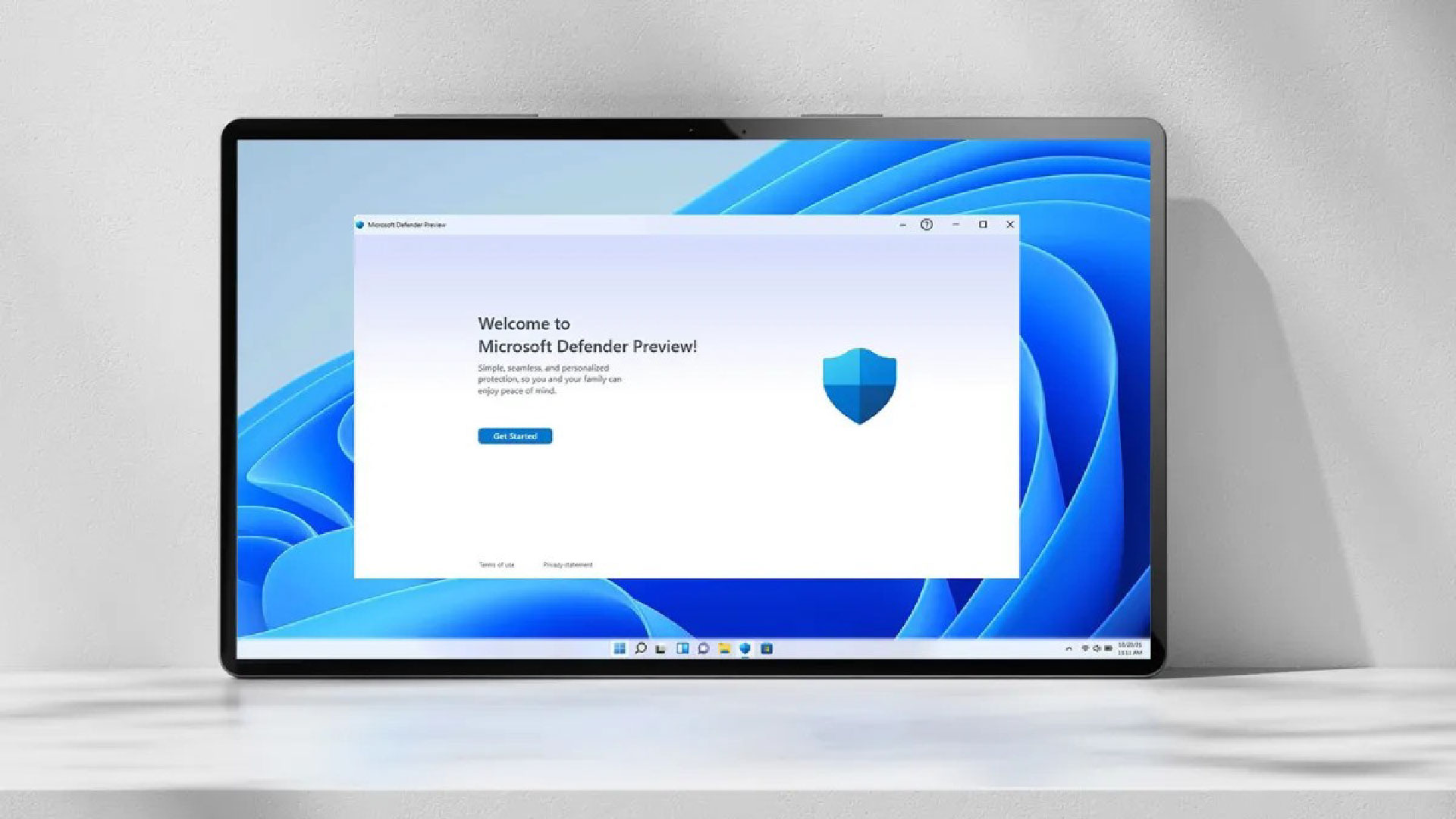
Thật hấp dẫn khi bắt tay ngay vào việc cá nhân hóa một chiếc PC Windows 11 mới — từ ứng dụng, hình nền, đủ thứ. Tôi đã từng trải qua điều đó. Việc tinh chỉnh một chiếc máy tính mới luôn mang lại cảm giác như nó là của riêng bạn. Nhưng trước khi bắt đầu, tôi luôn dành chút thời gian để khóa các cài đặt bảo mật. Đó là một nỗ lực nhỏ nhưng lại mang lại sự an tâm, đặc biệt là khi có rất nhiều mối đe dọa trực tuyến rình rập ngoài kia. Suy cho cùng, không gì làm giảm sự hào hứng của một chiếc PC mới nhanh hơn việc gặp phải virus hoặc lo ngại về bảo mật.
Dưới đây là những cài đặt tôi thay đổi mỗi khi mua PC Windows 11 mới — và lý do tại sao chúng lại quan trọng.
1. Cài đặt phần mềm diệt vi-rút đáng tin cậy
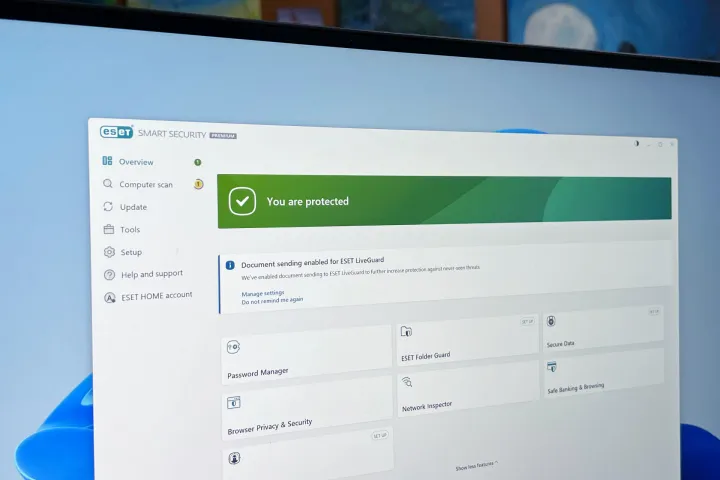
Một trong những điều đầu tiên tôi làm trên bất kỳ máy tính Windows 11 mới nào là cài đặt một trong những chương trình diệt virus tốt nhất mà tôi có thể chi trả. Tôi đã sử dụng ESET nhiều năm nay và tôi hài lòng với cách nó giữ cho máy tính của tôi an toàn. Nó đã giúp tôi tránh khỏi việc truy cập các trang web không an toàn và tải xuống các tệp không an toàn nhiều lần, và tôi thích trang Ngân hàng và Duyệt web An toàn, nơi tôi có thể thực hiện các giao dịch tài chính một cách an toàn. Đó chỉ là một vài lý do tại sao tôi vẫn tiếp tục sử dụng nó sau ngần ấy năm.
Tôi luôn khuyên bạn nên sử dụng một phần mềm diệt virus hàng đầu vì các mối đe dọa có thể đến từ đủ mọi nơi: tệp đính kèm email đáng ngờ, cửa sổ bật lên tưởng chừng vô hại, thậm chí cả tiện ích mở rộng trình duyệt giả mạo. Tuy nhiên, không có phần mềm diệt virus nào hoàn hảo về mọi mặt. ESET đôi khi hơi thận trọng, đánh dấu các ứng dụng hoặc trang web mà tôi đã tin tưởng. Nhưng tôi thà xử lý một kết quả dương tính giả còn hơn để một thứ gì đó nguy hiểm lọt qua. Các tùy chọn miễn phí cũng ổn với mức bảo vệ tối thiểu, nhưng tôi thích sự an tâm hơn khi sử dụng một tùy chọn hàng đầu.
2. Tắt đăng nhập không cần mật khẩu
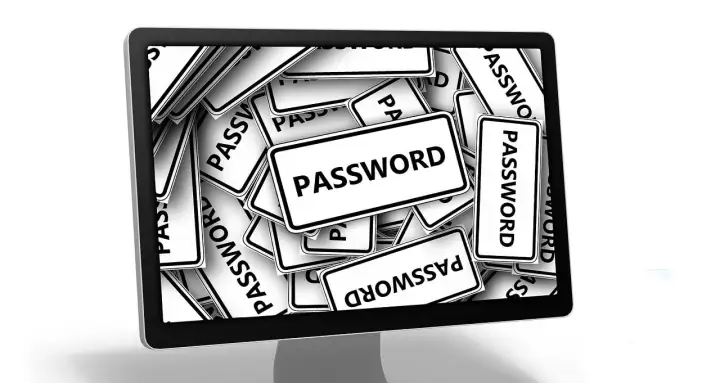
Mặc dù Windows khuyến khích bạn thiết lập đăng nhập không cần mật khẩu — và tôi hiểu tại sao, vì nó rất tiện lợi — nhưng tôi luôn tắt tính năng này. Điều này gây ra rủi ro bảo mật nghiêm trọng. Nếu ai đó có quyền truy cập vật lý vào máy tính của bạn, họ có thể truy cập vào các tệp của bạn. Ngay cả khi bạn sống một mình, bạn vẫn có thể mang máy tính xách tay đến quán cà phê hoặc đi du lịch, và nếu nó bị mất cắp, bất kỳ ai lấy cắp nó sẽ có quyền truy cập ngay lập tức vào mọi thứ trên đó. Sẽ an toàn hơn nếu dành chút thời gian để tạo một mật khẩu mạnh. Bạn thậm chí có thể sử dụng một trong những trình quản lý mật khẩu tốt nhất để hỗ trợ bạn tạo mật khẩu. Trên máy tính xách tay Windows 11 của mình, tôi vẫn sử dụng đầu đọc dấu vân tay để đăng nhập nhanh — nhưng chỉ như một lớp bổ sung, không phải là lớp bảo vệ duy nhất.
3. Xem lại quyền ứng dụng
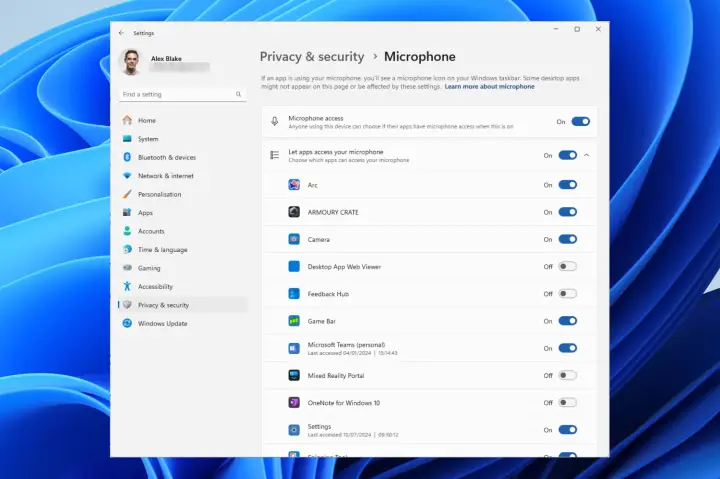
Sau khi hoàn tất hai tùy chọn trước, tôi kiểm tra xem ứng dụng nào có quyền truy cập vào các thông tin như vị trí, micrô và camera của tôi. Việc các ứng dụng yêu cầu nhiều quyền hơn mức cần thiết là điều bình thường, vì vậy việc kiểm tra quyền của ứng dụng luôn là một ý tưởng hay. Việc xem xét quyền của ứng dụng có thể dễ dàng bị bỏ qua cho đến khi bạn tìm hiểu kỹ hơn về cài đặt.
Trên máy tính Windows 11 mới, hãy vào Settings > Privacy and security, sau đó cuộn xuống phần “App permissions”. Từ đó, tôi có thể quản lý ứng dụng nào được phép truy cập vào micrô, vị trí, camera và các tính năng nhạy cảm khác của mình. Nếu một ứng dụng được phép truy cập mà tôi không nhớ lý do, tôi sẽ tắt nó đi. Trừ khi đó là các ứng dụng như Zoom hoặc Maps, hiếm khi có lý do chính đáng để một ứng dụng được phép truy cập dữ liệu của bạn theo mặc định.
Chỉ mất vài phút, nhưng việc này giúp bạn kiểm soát tốt hơn những gì ứng dụng có thể làm trong nền và giúp hạn chế việc thu thập dữ liệu không cần thiết. Đây là một trong những thay đổi cho phép máy tính của bạn tôn trọng quyền riêng tư của bạn hơn một chút. Đôi khi các nhà phát triển yêu cầu cấp quyền trong trường hợp họ thêm một tính năng vào ứng dụng yêu cầu quyền đó. Nếu bạn đã cấp quyền, trải nghiệm người dùng của bạn sẽ không bị gián đoạn. Một lý do khác có thể là một công cụ của bên thứ ba mà ứng dụng dựa vào cần có quyền đó. Dù sao đi nữa, bạn cũng nên kiểm tra để không vô tình cấp quyền truy cập cho người khác. Có lần tôi thấy một máy tính yêu cầu biết vị trí của tôi. Ừm, không, cảm ơn.
4. Tắt dữ liệu chẩn đoán tùy chọn

Việc bạn có tắt dữ liệu chẩn đoán tùy chọn hay không là lựa chọn cá nhân. Tuy nhiên, tôi đã tắt nó vì tôi không cảm thấy thoải mái khi nó thu thập thói quen duyệt web, mức sử dụng ứng dụng và hoạt động trên thiết bị của tôi. Theo mặc định, máy tính của bạn sẽ gửi thông tin cơ bản về hệ thống của bạn cho Microsoft. Tuy nhiên, nó cũng cung cấp cho bạn tùy chọn gửi thêm dữ liệu về cách bạn sử dụng cài đặt hệ thống, ứng dụng và thậm chí cả các trang web bạn truy cập trong Edge. Tôi luôn tắt tính năng này, và nếu bạn cũng tắt, bạn có thể vào Settings > Privacy and Security > Diagnostics and Feedback. Việc bạn có tắt hay không là lựa chọn cá nhân, nhưng tôi sẽ làm vậy.
5. Bật BitLocker (nếu có)
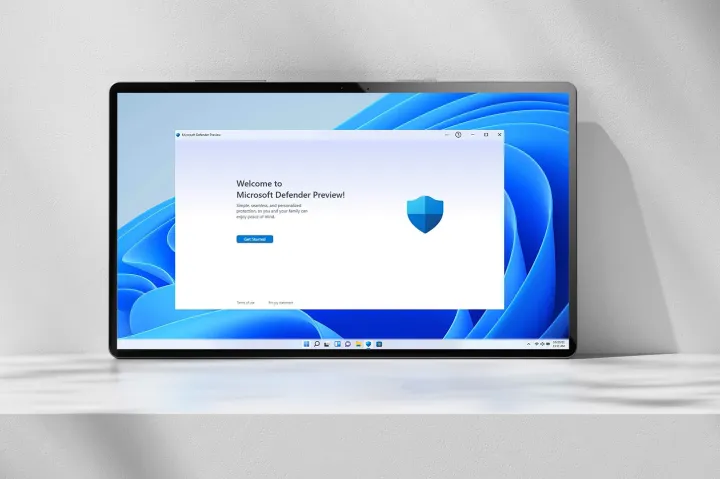
Nếu bạn đang sử dụng Windows 11 Pro, một trong những điều thông minh nhất bạn có thể làm là bật BitLocker. Đây là một công cụ mã hóa tích hợp bảo vệ toàn bộ ổ đĩa, nghĩa là nếu ai đó đánh cắp máy tính xách tay của bạn, họ không thể tháo ổ cứng và cắm vào máy tính khác để xem tệp của bạn. Để tìm tính năng này, hãy vào Settings > Privacy and security, sau đó cuộn xuống và tìm Mã hóa ổ đĩa BitLocker trong phần Cài đặt liên quan. Nếu tính năng này khả dụng nhưng chưa được bật, bạn nên bật nó. Chỉ cần đảm bảo sao lưu khóa khôi phục của bạn ở một nơi an toàn, vì bạn sẽ cần nó nếu bị khóa ngoài. Ngay cả khi việc mất máy tính xách tay có vẻ khó xảy ra, thì nó cũng chỉ xảy ra một khoảnh khắc bất ngờ. Tôi thà dành vài phút thiết lập mã hóa còn hơn lo lắng các tệp của mình rơi vào tay kẻ xấu.
6. Giữ an toàn cho máy tính của bạn

Hầu hết người dùng chỉ nghĩ đến bảo mật khi có sự cố xảy ra. Nhưng chỉ với một vài thay đổi đơn giản trong quá trình thiết lập, bạn có thể tránh được rất nhiều phiền toái — và cả những thiệt hại tiềm ẩn — về sau. Đây không phải là những thay đổi mà chỉ kỹ sư mới có thể xử lý; ngay cả người mới sử dụng Windows cũng có thể thực hiện được. Bạn không cần phải là chuyên gia an ninh mạng để kiểm soát quyền riêng tư của mình. Cho dù đó là việc xem xét ứng dụng nào đang truy cập vào micrô của bạn hay bật BitLocker để mã hóa dữ liệu, thì thời gian bỏ ra hoàn toàn xứng đáng. Việc trì hoãn những thiết lập này để thực hiện sau rất dễ dàng, nhưng theo kinh nghiệm của tôi, việc thực hiện đúng ngay từ đầu sẽ giúp bạn tiết kiệm rất nhiều công sức và giảm bớt những lo lắng về lâu dài.






























